Popravite nedostatak COMDLG32.OCX u sustavu Windows 10
Miscelanea / / March 19, 2022
Bitna komponenta Visual Basic Runtime Suit je comdlg32.ocx. Sadrži nekoliko funkcija koje koriste aplikacije povezane s Visual Suite. Ponekad se može oštetiti ili se može činiti da nedostaje u sustavu. Ako se i vi nosite s istim problemom, na pravom ste mjestu. Donosimo vam savršen vodič koji će vam pomoći riješiti problem koji nedostaje comdlg32.ocx i popraviti comdlg32.ocx Windows 10.

Sadržaj
- Kako popraviti nedostatak COMDLG32.OCX u sustavu Windows 10
- Metoda 1: Ponovno registrirajte datoteku
- Metoda 2: Otvorite aplikaciju u načinu kompatibilnosti
- Metoda 3: Promijenite vlasništvo i pružite puna dopuštenja
- Metoda 4: Onemogućite kontrolu korisničkog računa
- Metoda 5: Ponovno instalirajte softver
Kako popraviti nedostatak COMDLG32.OCX u sustavu Windows 10
Problem koji nedostaje comdlg32.ocx Windows 10 uzrokovan je dvama odvojenim problemima. U nastavku smo ih naveli kako biste ih pregledali i razumjeli pogrešku.
- Problemi s datotekom comdlg32.exe: Možda ćete morati zamijeniti datoteku i ponovno je registrirati pomoću naredbenog retka. Također biste trebali dati dopuštenja svim aplikacijama za pristup, u slučaju da niste.
- Kontrola korisničkog računa (UAC): Ako je UAC omogućen, možda ćete vidjeti ovu pogrešku. Onemogućavanje može riješiti problem, ali ovisi o zahvaćenom softveru.
Korisnici su se žalili da su dobili ovu poruku kada se pojavi ova pogreška:
- Komponenta comdlg32.ocx ili jedna od njezinih ovisnosti nije ispravno registrirana: datoteka nedostaje ili je nevažeća.
To znači da datoteka ili nedostaje ili je oštećena. Možda je pogrešno registriran ili ćete ga možda morati ponovno preuzeti. Pogledajmo kako riješiti ovu pogrešku pomoću sljedećih metoda.
Metoda 1: Ponovno registrirajte datoteku
Ako je datoteka comdlg32.ocx Windows 10 na vašem računalu oštećena ili nedostaje, najbolje što možete učiniti je zamijeniti je funkcionalnom datotekom. Slijedite korake u nastavku da biste učinili isto.
1. Ići OCXme stranica. Kliknite na Preuzmite comdlg32.ocx. Preuzmite datoteku.

2. Pronađite ga u mapi preuzimanja i kliknite desnom tipkom miša i odaberite Kopirati iz izbornika.
3. Odaberi Ovo računalo s lijevog izbornika.
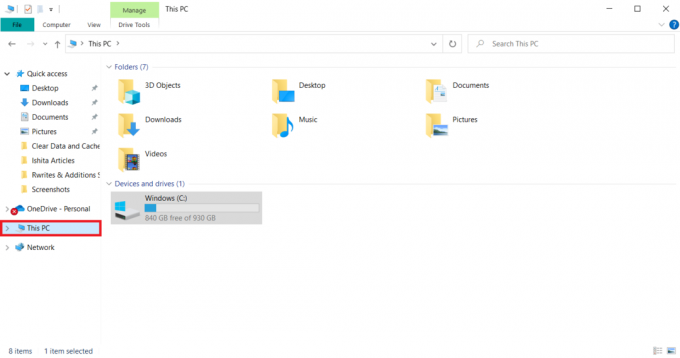
4. Idite na ovaj put ovisno o specifikacijama vašeg računala.
- Ako imate 32-bitni Windows idite na C:\Windows\System32 staza
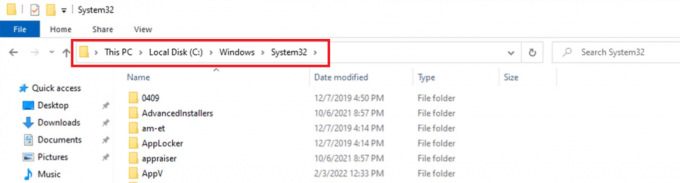
- Ako imate 64-bitni Windows idite na C:\Windows\SysWOW64 staza

5. Desnom tipkom miša kliknite bilo gdje unutar mape. Odaberi Zalijepiti iz izbornika.
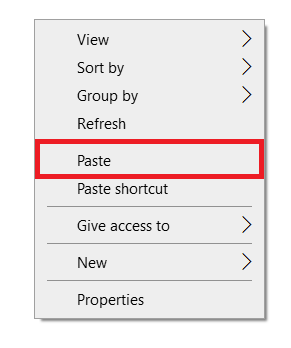
6. Pojavit će se upit koji traži dopuštenje administratora. Kliknite na Nastaviti.
7. Traziti Naredbeni redak u traci za pretraživanje sustava Windows i kliknite na Pokreni kao administrator.
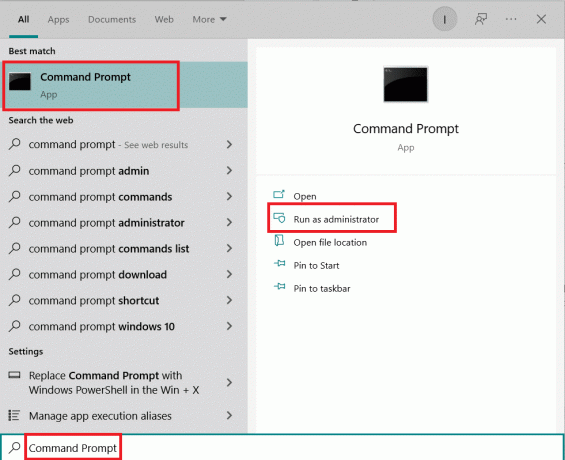
8A. Upišite sljedeće naredbe i pritisnite Unesi nakon svake.
regsvr32 /u Comdlg32.ocxregsvr32 /i Comdlg32.ocx
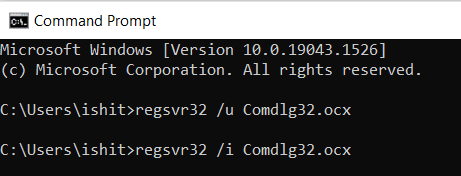
8B. Također možete upisati ove naredbe kao alternativu ako one gore navedene ne riješe problem. Pritisnite Enter tipka nakon upisivanja naredbe.
- Za 32-bitni Windows:
regsvr32 %systemroot%\system32\comdlg32.ocx
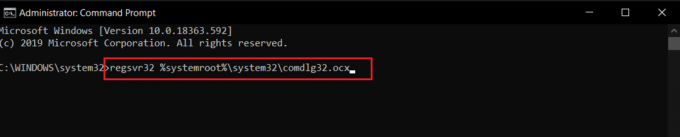
- Za 64-bitni Windows:
regsvr32 c:\Windows\SysWOW64\comdlg32.ocx

Pustite da se naredbe pokrenu i provjerite je li riješen problem koji nedostaje comdlg32.ocx.
Bilješka: Ako je vaša datoteka comdlg32 ne nedostaje, zatim ga možete ponovno registrirati pokretanjem regsvr32 comdlg32.ocx naredba u naredbenom retku.
Metoda 2: Otvorite aplikaciju u načinu kompatibilnosti
Mnogi su korisnici izvijestili da je pokretanje softvera u načinu kompatibilnosti za prethodnu verziju sustava Windows funkcioniralo. Problem s comdlg32.ocx greška u datoteci je ispravljena u nekim situacijama izvršavanjem problematičnog izvršnog programa s administratorskim pravima. Možete isprobati oboje slijedeći korake u nastavku.
1. Desnom tipkom miša kliknite program izvršna datoteka (.exe) i odaberite Svojstva iz izbornika.

2. U Kompatibilnost kartica, provjeri Pokrenite ovu aplikaciju u načinu kompatibilnosti za i birati Windows 8 ili 7 s otvorenog popisa.
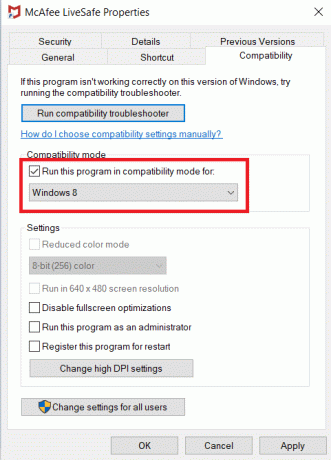
3. Provjeri Pokrenite ovaj program kao administrator opcija.

4. Potvrdite upite, ako se pojave.
5. Kliknite na Prijavite se i u redu.

Softver bi sada trebao početi s administratorskim privilegijama.
Također pročitajte:Kako popraviti pogrešku koja nedostaje StartupCheckLibrary.dll
Metoda 3: Promijenite vlasništvo i pružite puna dopuštenja
Ako softver i dalje prikazuje poruku o pogrešci, napravite comdlg32.ocx datoteka dostupna svima promjenom vlasnika i prava. Trebat će vam administratorske privilegije i evo kako to možete učiniti da biste riješili problem koji nedostaje comdlg32.ocx.
1. Prije nego što nastavite, morate pretpostaviti vlasništvo comdlg32.ocx datoteke pohranjene u mapi problematičnog softvera.
2. Desnom tipkom miša kliknite datoteka i biraj Svojstva s padajućeg izbornika.
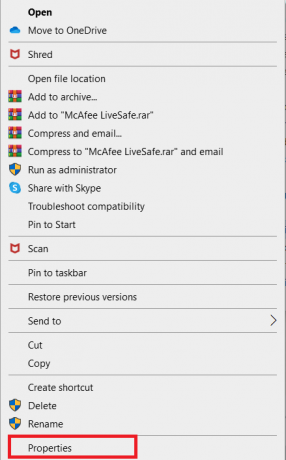
3. Idite na Sigurnost tab.
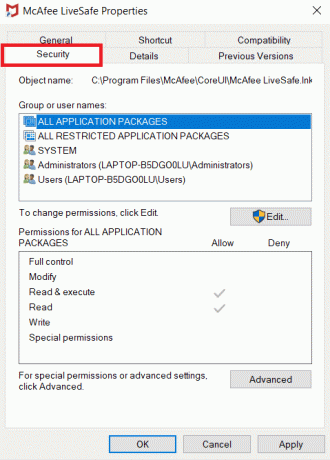
4. Klikni na Napredna opcija. Prozor za Napredne sigurnosne postavke otvorit će se.
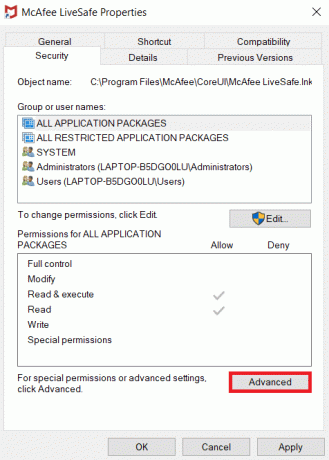
5. Pored Vlasnik: oznaku, kliknite na Promijeniti. Prozor Odaberite Korisnik ili Grupa otvorit će se.
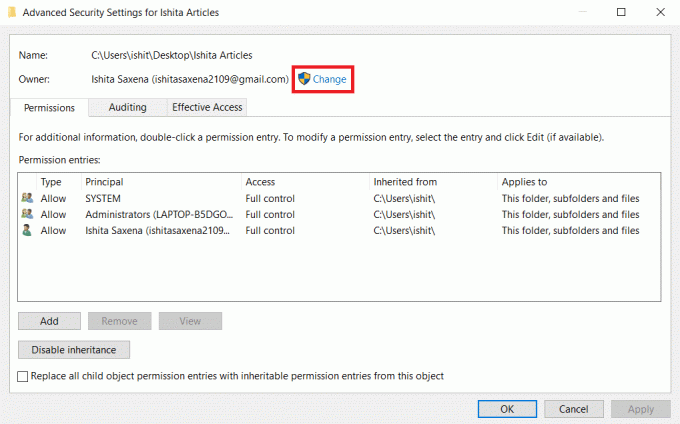
6. Možeš koristiti Napredna mogućnost odabira korisničkog računa ili ga jednostavno upišite u Unesite naziv objekta za odabir oblik. Kliknite na Provjerite imena i pričekajte da potvrdi korisničko ime i kliknite u redu.
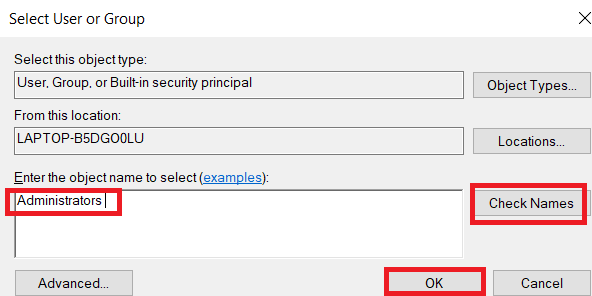
7. Sada ste vlasnik datoteke. Zatim kliknite na Dodati.
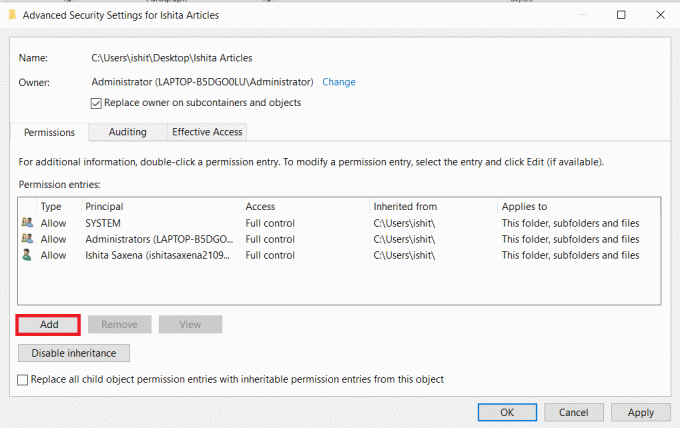
8. Pod, ispod Unos dopuštenja, kliknite na Odaberite ravnatelja.
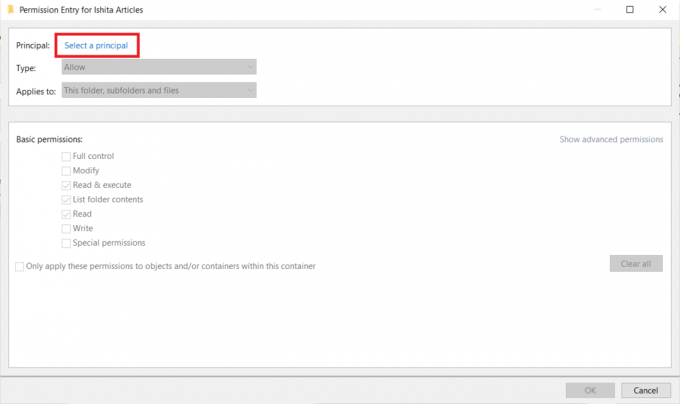
9. Ponovite korak 6.
10. U okviru Osnovne dozvole provjerite jeste li odabrali Potpuna kontrola prije implementacije bilo kakvih promjena. Klik U redu.
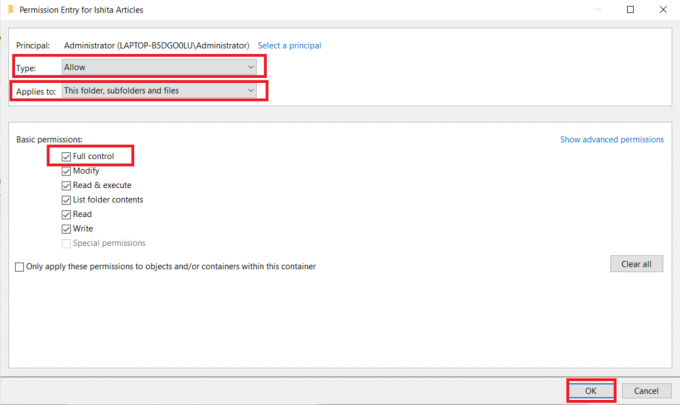
Provjerite je li poruka koja nedostaje comdlg32.ocx još uvijek tamo na vašem računalu.
Metoda 4: Onemogućite kontrolu korisničkog računa
Kada se ovaj problem javlja samo u određenim aplikacijama, onemogućavanje UAC-a može biti od koristi. Ne čini značajne promjene na vašem računalu. Jedini problem je što se nakon isključivanja može prikazati nekoliko upita kad god pokrenete alate sustava. Evo kako to možete učiniti.
1. Traziti Upravljačka ploča u traci za pretraživanje sustava Windows i kliknite na nju.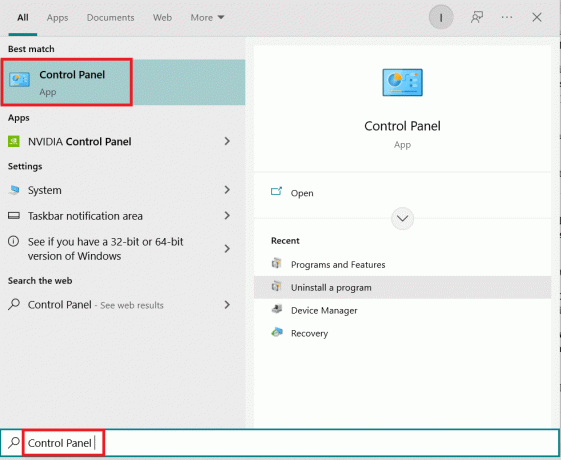
2. Odaberi Korisnički računi opcija. Ako ga ne možete pronaći, promijenite Pogled po opcija da Velike ikone i locirajte ga.
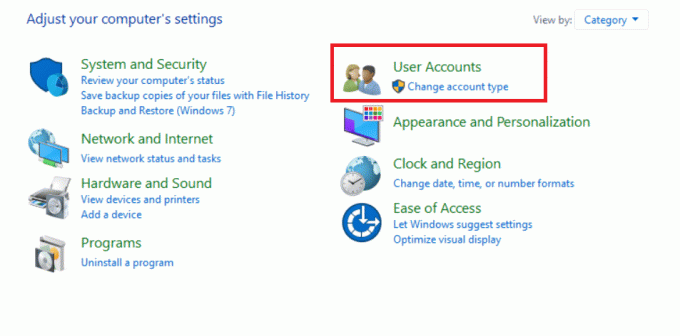
3. Otvorite ga i odaberite Promijenite postavke kontrole korisničkog računa.

4. Sada će se prikazati sigurnosni klizač s različitim razinama za odabir. Ako je klizač blizu vrh, pokušaj snižavanje to po jedan i kliknite u redu. provjeriti rješava li problem.

Ako se još uvijek suočavate s problemom koji nedostaje comdlg32.ocx, pokušajte ga spustiti za jedan korak i provjeriti rješava li problem.
Također pročitajte:Popravi stavke kontekstnog izbornika koje nedostaju kada je odabrano više od 15 datoteka
Metoda 5: Ponovno instalirajte softver
Za neke korisnike, ponovna instalacija softvera koji uzrokuje pogrešku comdlg32.ocx također može riješiti problem. Prati ove korake.
1. Pritisnite Tipke Windows + R zajedno kako bi otvorili Trčanje dijaloški okvir.
2. Unesi appwiz.cpl u dijaloškom okviru Pokreni i kliknite u redu da otvorite prozor programa za deinstalaciju.
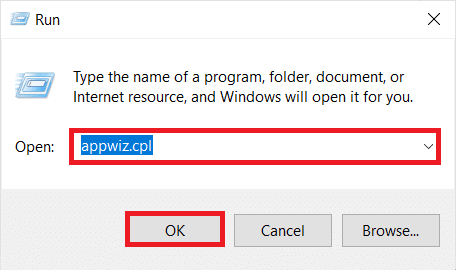
3. Odaberi softver to uzrokuje problem comdlg32.ocx.
4. Desnom tipkom miša kliknite na njega i odaberite Deinstaliraj.
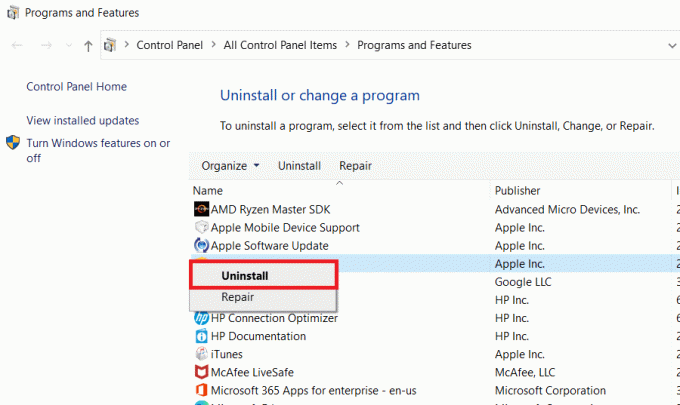
5. Kliknite na Da.
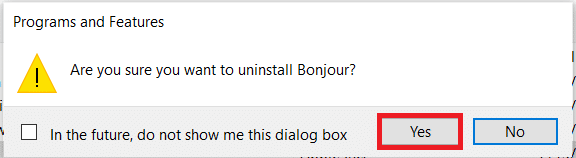
6. Ponovno pokrenite Windows PC.
7. Ponovno instalirajte najnoviju verziju uklonjenog softvera.
Često postavljana pitanja (FAQ)
Q1. U sustavu Windows 10 64 bit, kako mogu registrirati comdlg32.ocx?
Odgovor: Tip regsvr32 comctl32.ocx i u naredbenom retku i pritisnite Enter. To će registrirati datoteku.
Q2. Što je zapravo comdlg32.ocx?
Odgovor: Comdlg32.ocx je a CMDialog ActiveX kontrola DLL koji je bio ugrađen u softver Visual Studio ili Visual Basic.
Q3. Je li comdlg32.ocx siguran program?
Odgovor: Da, to je valjana datoteka povezana s CMDIALOG. Također je poznat kao CMDialog ActiveX Control DLL.
Preporučeno:
- Popravite Usluge domene Active Directory trenutno nisu dostupne
- Popravite pogrešku Windows 10 0xc004f075
- Popravak 0x80004002: takvo sučelje nije podržano u sustavu Windows 10
- Kako popraviti da audio usluga ne pokreće Windows 10
Nadamo se da je ovaj vodič bio od pomoći i da ste uspjeli popraviti comdlg32.ocx nedostaje u Windows 10 problem. Javite nam koja vam je metoda najbolja. Ako imate bilo kakvih pitanja ili prijedloga, slobodno ih ostavite u odjeljku za komentare.



